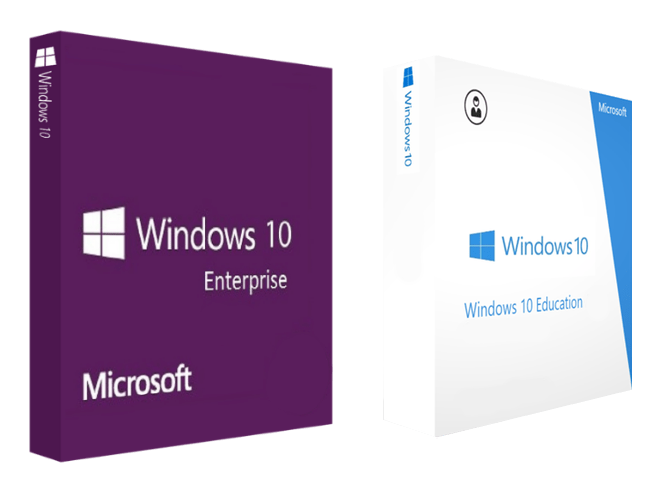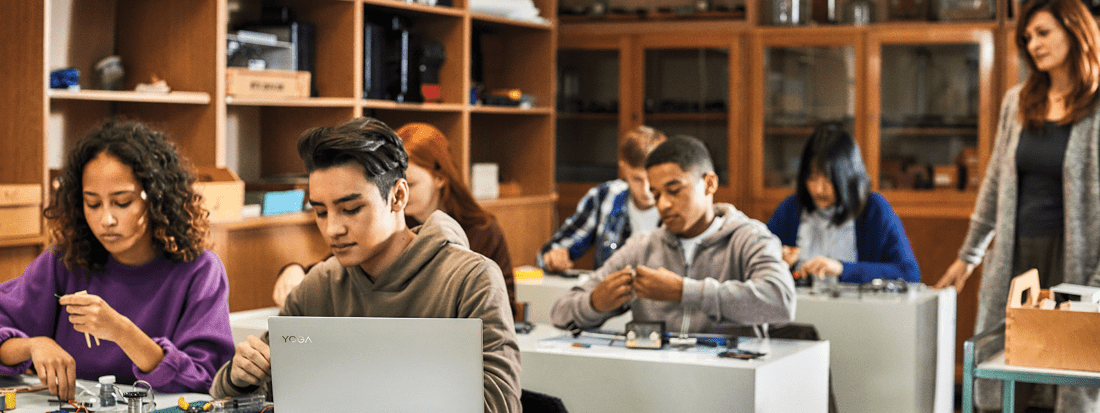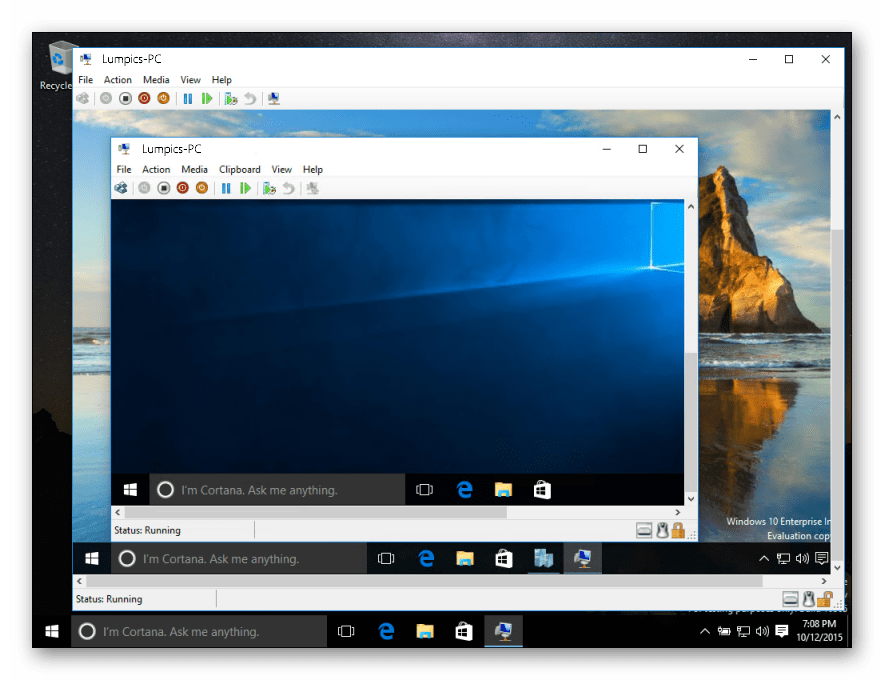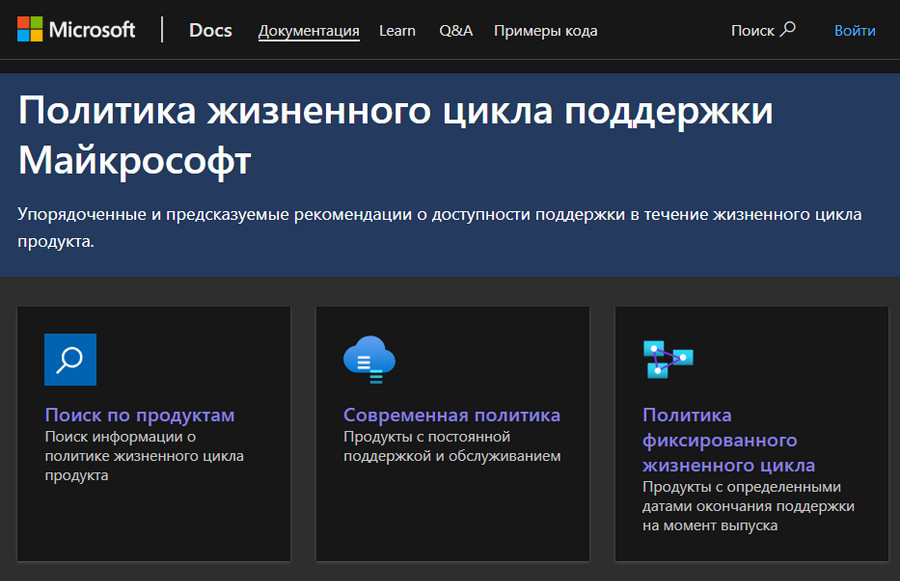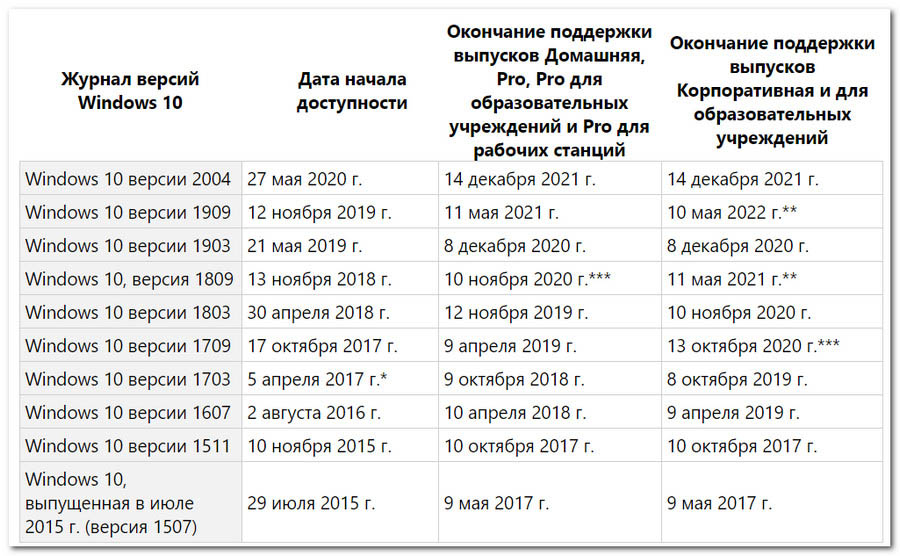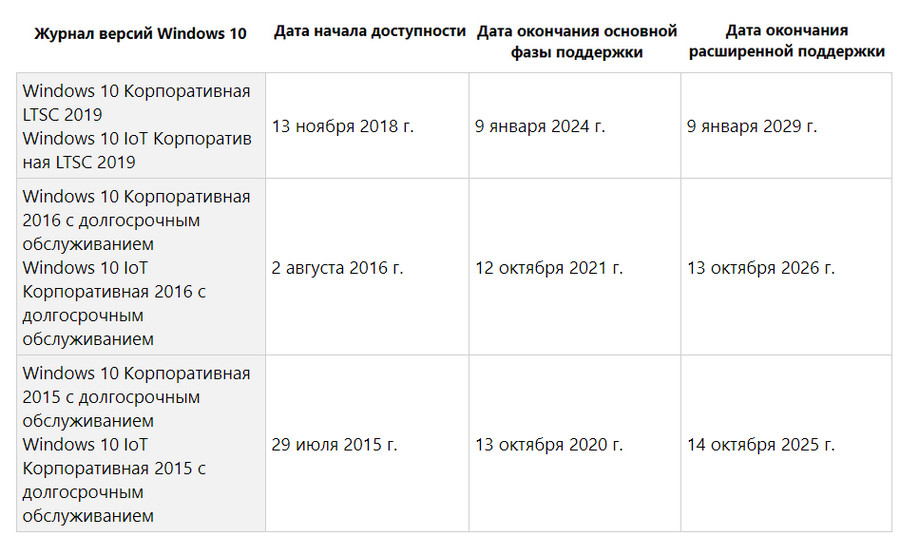- Что такое Windows 10 Education
- Виндовс 10 для образовательных учреждений
- Основные особенности
- Обновление и обслуживание
- Функции для бизнеса
- Обеспечение безопасности
- Дополнительные функции
- Заключение
- Windows 10 Education что это за версия такая?
- Жизненный цикл продукта Windows 10
- Политики жизненного цикла продуктов Microsoft
- Сроки поддержки Windows 10
- Сроки поддержки Windows 10 LTSC/LTSB
- Что даёт знание о жизненном цикле Windows 10
Что такое Windows 10 Education
Десятая версия операционной системы от Майкрософт на сегодняшний день представлена в четырех различных редакциях, по крайней мере, если говорить об основных из них, предназначенных для компьютеров и ноутбуков. Windows 10 Education – одна из них, заточенная под использование в образовательных учреждениях. Сегодня мы расскажем о том, что она собой представляет.
Виндовс 10 для образовательных учреждений
Windows 10 Education разработана на базе Pro-версии операционной системы. В ее основе лежит другая разновидность «прошки» — Enterprise, ориентированная на использование в корпоративном сегменте. Она вобрала в себя все функциональные возможности и инструменты, доступные в «младших» редакциях (Home и Pro), но помимо них содержит элементы управления, необходимые в школах и ВУЗах.
Основные особенности
По заявлению Microsoft, параметры по умолчанию в этой версии операционной системы подобраны специально для учебных заведений. Так, помимо прочего, в Образовательной «десятке» отсутствуют подсказки, советы и предложения, а также рекомендации от Магазина приложений, с которыми приходится мириться обычным пользователям.
Ранее мы рассказывали об основных отличиях каждой из четырех существующих версий Виндовс и их характерных особенностях. Рекомендуем ознакомиться с этими материалом для общего понимания, так как далее мы рассмотрим лишь ключевые параметры конкретно Windows 10 Education.
Обновление и обслуживание
Существует довольно много вариантов приобретения лицензии или «перехода» на Education с предшествующей ей версии. Более подробно ознакомиться с информацией по данной теме можно на отдельной странице официального сайта Microsoft, ссылка на которую представлена ниже. Мы же отметим лишь одну важную особенность – несмотря на то что данная редакция Windows представляет собой более функциональное ответвление от 10 Pro, «традиционным» образом обновиться до нее можно только с версии Home. Это – одно из двух основных отличий Образовательной Виндовс от Корпоративной.
Помимо непосредственной возможности апдейта, разница между Enterprise и Education заключается еще и в схеме обслуживания – в последней оно осуществляется по ветке Current Branch for Business, которая является третьей (предпоследней) из четырех существующих. Пользователи Home и Pro получают обновления по второй ветке — Current Branch, после того как они будут «обкатаны» представителями первой – Insider Preview. То есть апдейты операционной системы, поступающие на компьютеры с Образовательной Виндовс, проходят два круга «тестирования», что позволяет полностью исключить из них всевозможные баги, крупные и мелкие ошибки, а также известные и потенциальные уязвимости.
Функции для бизнеса
Одним из важнейших условий использования компьютеров в учебных заведениях является их администрирование и возможность удаленного управления, а потому версия Education содержит в себе ряд бизнес-функций, перекочевавших в нее из Windows 10 Enterprise. В числе таковых следующие:
- Поддержка групповых политик, включающая в себя управление начальным экраном ОС;
- Возможность ограничения прав доступа и средство блокировки приложений;
- Набор инструментов для общей конфигурации ПК;
- Средства управления пользовательским интерфейсом;
- Корпоративные версии Microsoft Store и Internet Explorer;
- Возможность использования компьютера удаленно;
- Инструменты для проведения тестирования и диагностики;
- Технология оптимизации WAN.
Обеспечение безопасности
Так как компьютеры и ноутбуки с Образовательной версией Виндовс используются массово, то есть за одним таким устройством может работать довольно большое количество пользователей, их эффективная защита от потенциально опасного и вредоносного ПО не менее, а то и более важна, чем наличие корпоративных функций. Безопасность в этой редакции операционной системы, помимо предустановленного антивирусного ПО, обеспечивается благодаря наличию следующих инструментов:
- BitLocker Drive Encryption для защиты данных;
- Средства защиты учетных записей;
- Инструменты для защиты информации на устройствах.
Дополнительные функции
Помимо обозначенного выше набора средств, в Windows 10 Education реализованы следующие возможности:
- Интегрированный клиент Hyper-V, предоставляющий возможность запуска нескольких операционных систем на виртуальных машинах и виртуализации оборудования;
- Функция «Remote Desktop» («Удаленный рабочий стол»);
- Возможность подключения к домену, причем как персональному и/или корпоративному, так и Azure Active Directory (только при наличии премиум-подписки на одноименный сервис).
Заключение
В этой статье мы рассмотрели все функциональные возможности Windows 10 Education, которые отличают ее от двух других версий ОС – Home и Pro. Узнать о том, что между ними общего, можно в нашей отдельной статье, ссылка на которую представлена в части «Основные особенности». Надеемся, этот материал был полезен для вас и помог понять, что представляет собой операционная система, ориентированная на использование в образовательных учреждениях.
Windows 10 Education что это за версия такая?


Есть версия Windows 10 которая называется Education, что это такое для многих юзеров пока темный лес, но я постараюсь простыми словами рассказать.
А рассказывать то и нечего! Отличия версии Education от версии Enterprise почти нет. Education типа разработана только для учебных заведений, и она почти такая же как Enterprise, но вот… если я не ошибаюсь, то цена ее ниже, это уже хороший плюс! В версии Education отсутствуют некоторые возможности перехода на другие версии, короче ерунда 
По поводу цены вроде бы я затупил она или такая же или чучуть ниже да и вообще в интернете версию Education я не нашел, чтобы купить! Может потому что это версия сугубо для всяких учебных заведений и ее нет в свободной продаже…
В общем я думаю что у вас отпадут все вопросы, когда вы посмотрите эту картинку, тут я версию Education обвел рамочкой. Даже если вы тут мало что понимаете, ну в плане функций, то я думаю главное это посмотреть что отличий между Education и Enterprise как видите почти нет:
Кстати я перешел на эту Windows 10, ну не сейчас, а уже давненько.. я ее так и не активировал, ибо ключа нет, а взламывать я ее просто тупо не хочу. Ну не нравится мне такой подход. Windows 10 у меня стоит на основном компьютере, ничуть не жалею что перешел! Нет, немного жалею, ибо мне интерфейс в Windows 7 нравился все же больше..
Мое личное мнение что Windows 10 действительно работает быстрее, и как-то она работает менее глючно, это я имею ввиду что может работать без глюков целыми неделями. Я свой компьютер не выключаю никогда, ну так нужно просто. И вот один раз было что не делал перезагрузку целый месяц, ну и вот на весь этот период не было ни единого глюка… так что делайте выводы сами…
Ну все, я думаю что данная инфа была вам полезной, удачи вам в жизни
Жизненный цикл продукта Windows 10
Компания Microsoft при выпуске каждого своего программного продукта обязуется обеспечивать его поддержку – заботиться о безопасности, исправлять недоработки, совершенствовать функционал, обеспечивать веб-ресурсы по типу баз знаний, консультировать по индивидуальным обращениям пользователей. Но у такой поддержки есть сроки, и по их истечении Microsoft больше не занимается продуктами.
Срок от даты выпуска и до прекращения поддержки сама компания называет жизненным циклом продукта, и он есть у каждого продукта Microsoft. Вот только для некоторых продуктов действует одна политика жизненного цикла, а для других – другая, специфическая, как, например, для Windows 10.
Что являет собой жизненный цикл Windows 10, и что знание о нём может дать обычному пользователю?
Политики жизненного цикла продуктов Microsoft
Итак, жизненный цикл продуктов Microsoft – это срок от их выпуска до окончания поддержки компанией. Здесь, как и в других аспектах деятельности Microsoft, существует целая политика. У компании много различных продуктов со своей спецификой, все их под одну гребёнку не выровняешь, вот политика и определяет условия поддержки разного ПО. Детально вся эта политика прописана на специальном ресурсе Microsoft:
Здесь кроме непосредственно информации нам также предлагается поисковик по продуктам для получения справки об их жизненном цикле.
Мы же попробуем разобрать политику жизненного цикла продуктов вкратце и по сути.
Она существует двух типов.
Первый тип — политика фиксированного жизненного цикла. Она определяет для продуктов 10 лет поддержки, из которых 5 первых лет идёт основная, а 5 следующих лет идёт расширенная.
Основная поддержка включает:
• Поставку обновлений, связанных и не связанных с безопасностью;
• Поставку исправлений;
• Поставку функциональных обновлений;
• Улучшение отдельных системных компонентов;
• Техническую поддержку в виде обеспечения веб-ресурсов по типу баз знаний и пошаговых мастеров для идентификации проблем с целью их самостоятельного разрешения;
• Бесплатную консультационную поддержку по телефону или Интернету.
Расширенная поддержка имеет меньший объём обязательств Microsoft. Она включает обновления безопасности и для отдельных продуктов прочие обновления. Есть техническая поддержка, а вот бесплатная консультационная для большей части продуктов не предусматривается. Но за плату – это всегда пожалуйста, даже после завершения расширенной поддержки.
Политика фиксированного жизненного цикла применима к Windows 7 и 8.1. Но не к Windows 10, у ней второй тип политики.
Второй тип политики жизненного цикла продуктов – современный жизненный цикл, он распространяется на все продукты Microsoft, которые поддерживаются непрерывно. Это продукты типа Office 365 , Skype , ну и, собственно, Windows 10 . Политика здесь размытая, но её суть сводится к тому, что поддержка бессрочная, а если компания захочет её прекратить для какого-то продукта, то она за год должна заявить о таком прекращении. Но для отдельных продуктов типа Windows 10 устанавливаются свои сроки поддержки.
Поддержка современного жизненного цикла включает:
• Поставку обновлений – связанных и не связанных с безопасностью, обновлений-исправлений, функциональных обновлений;
• Поставку новых сборок продуктов;
• Доступ к онлайн-контенту;
• Техническую поддержку в виде обеспечения сайтов по типу баз знаний;
• Консультационную поддержку по телефону или Интернету.
Сроки поддержки Windows 10
Итак, двигаясь от общего к частному, мы определили место Windows 10 в политике жизненного цикла продуктов Microsoft – это продукт с современным жизненным циклом и своим конкретным регламентированным сроком поддержки. Что же это за срок? Этот срок применим к каждой отдельной версии Windows 10 – начиная с первой 1507 и заканчивая последней существующей на дату написания статьи версии 2004 . И он составляет 18 месяцев с даты выпуска версии, т.е. с даты официального релиза масштабного полугодичного обновления, привносящего в Windows 10 новые возможности и обновляющего её до новой версии. Исключение из этого правила составляют две отдельные редакции системы – Enterprise и Education. Жизненный цикл версий по итогам внедрения масштабных функциональных обновлений за второе полугодие составляет 30 месяцев. И чтобы мы не запутались, Microsoft представила нам всё это в удобной таблице окончания поддержки каждой из версий Windows 10 и для отдельных её редакций.
Сроки поддержки Windows 10 LTSC/LTSB
Но у Windows 10 есть ещё специфические выпуски редакции Enterprise , не ложащиеся в общую канву с обычными редакциями системы – выпуски с долгосрочной поддержкой LTSC/LTSB . Эти выпуски регламентируются политикой фиксированного жизненного цикла продуктов. Как и у Windows 7 и 8.1, у Windows 10 LTSC/LTSB присутствует основная и расширенная поддержка. И, опять же, для нашего удобства Microsoft расписала даты окончания поддержек в таблице.
Детально информация о жизненном цикле Windows представлена на сайте Microsoft:
Что даёт знание о жизненном цикле Windows 10
Ну и, наконец, что даёт нам знание о жизненном цикле Windows 10? Завершение жизненного цикла – это прекращение поддержки системы. В случае с LTSC/LTSB ситуация простая: для актуальной Windows 10 LTSC 2019 поддержка закончится аж в 2029 году, и до этой поры Microsoft, возможно, выпустит следующий спецвыпуск редакции Enterprise с долгосрочной поддержкой.
Сложнее обстоят дела с обычными редакциями Windows 10. Каждое обновление до новой версии – это риск. Два обновления в год – дважды в год мы рискуем. Далеко не всегда внедрение масштабного обновления заканчивается успехом. Во-первых, сам этот процесс может завершиться крахом. Во-вторых, после некорректного обновления система может работать сбойно, могут слететь драйверы, а с их установкой по новой будут проблемы, могут быть проблемы в работе стороннего софта. Начиная с версии 1903 «Десятка» больше не обновляется сама, без ведома пользователя. Лишь уведомляет о возможности обновления до новой версии, а дальше мы сами решаем, как поступить – обновиться или нет. Но так происходит только на протяжении срока поддержки — 18 или 30 месяцев. По истечении этого срока система, не спрашивая нас, обновляется до актуальной версии. Ну и, соответственно, тем, кто не обновляет каждое полугодие Windows 10 до новой версии и не блокирует установку функциональных обновлений, важно держать на примете дату окончания поддержки его версии. Чтобы обезопасить себя от возможных проблем, если вдруг система начнёт обновляться, не спросив на это разрешения.
Как лучше себя обезопасить от неудачного обновления до новой версии «Десятки»? Лучше всего, конечно же, накануне завершения срока поддержки текущей версии заняться переустановкой системы. И установить с нуля актуальную версию. Если же на это нет времени, либо же переустановка невозможна по иным причинам, тогда нужно сделать системный бэкап каким-нибудь сторонним софтом. Первое время после обновления до новой версии мы можем с помощью системного функционала откатиться к версии исходной, однако, опять же, этот функционал может не сработать. Бэкап сторонними средствами – куда более надёжный способ вернуть рабочую систему. Ну и если мы не хотим, чтобы система в какой-то момент произвольно обновилась до новой версии, то нам, соответственно, нужно либо приостановить обновления в дополнительных параметрах системного центра обновления, либо с помощью сторонних программ-твикеров заблокировать функциональные обновления.
Узнать, какая на компьютере установлена текущая версия «Десятки», чтобы отследить срок окончания её поддержки, очень просто.
Нажимаем Win + R и вписываем:
winver
В небольшом окошке откроются сведения о текущей версии и сборке Windows 10.